사용하지 않는 와이파이(wifi) 목록 숨기는 방법
와이파이 연결을 할 때 목록을 보면 신호가 잡히는 와이파이는 전부 나타난다.
때문에 너무 많은 와이파이 목록이 나타나면 거슬려 보일 수도 있는데 와이파이 연결을 할 때 사용하지 않는 와이파이가 목록에 보이는 것이 싫다면 다음의 방법으로 목록을 숨길 수 있다.
사용하지 않는 와이파이(wifi) 목록 숨기기
1. 관리자 권한으로 cmd 실행.
와이파이 목록은 명령어를 통해 필터를 추가하는 방식으로 숨길 수 있다.
실행 창에서도 실행은 가능하지만 관리자 권한이 필요하기 때문에 관리자 권한으로 cmd를 실행하고 명령어를 입력하는 것이 편하다.
2. 숨기기 명령어 입력.
방법은 두 가지로 사용하지 않는 와이파이를 직접 지정해서 숨기는 방법과 모든 와이파이를 숨긴 후 사용하는 아이피만 보이게 하는 방법이 있다.
- 특정 와이파이만 숨기기.
장소이동이 많아 새로운 와이파이에 연결하는 일이 많다면 번거롭더라도 특정 와이파이를 직접 입력하여 숨기는 방법을 추천한다.
(와이파이 이름은 대, 소문자와 띄어쓰기 등을 정확히 입력해야 한다.)
| netsh wlan add filter permission=block ssid="와아파이 이름" networktype=infrastructure |
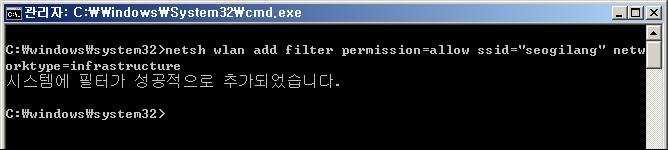
- 모든 와이파이를 숨기고 사용하는 와이파이만 보이기.
주로 사용하는 와이파이가 고정되어있다면 모든 와이파이 목록을 숨기고 사용하는 와이파이만 보이게 하는 방법을 추천한다.
(명령어는 순서대로 모든 목록 숨기기와 특정 와이파이 허용 명령어이며 꼭 순서대로 입력할 필요는 없다.)
| netsh wlan add filter permission=denyall networktype=infrastructure netsh wlan add filter permission=allow ssid="와이파이 이름" networktype=infrastructure |
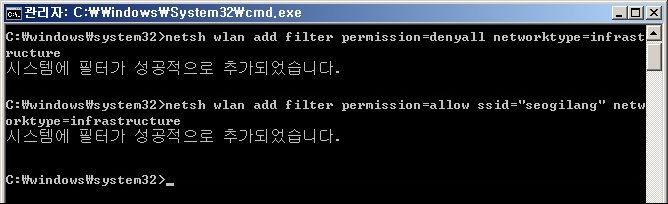
3. 숨긴 와이파이 목록 확인하기.
숨긴 와이파이는 아래의 명령어를 입력하여 어떤 필터가 추가되어있는지 확인하면 된다.
| netsh wlan show filters |
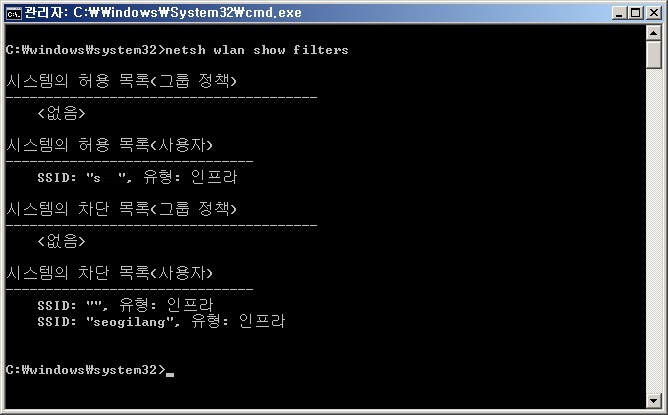
4. 와이파이 목록 다시 보기.
숨겼던 와이파이를 다시 목록에 나타나게 하고자 한다면 아래의 명령어를 입력하여 추가했던 필터를 삭제하면 된다.
필터는 각각 적용되기 때문에 3번에서 목록을 확인하고 삭제하는 것이 좋다.
- 특정 와이파이 숨기기 해제
| netsh wlan delete filter permission=block ssid="와이파이 이름" networktype=infrastructure |
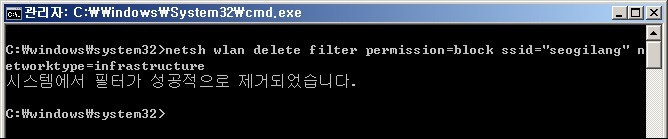
- 모든 와이파이 숨기기 해제
| netsh wlan delete filter permission=denyall networktype=infrastructure |
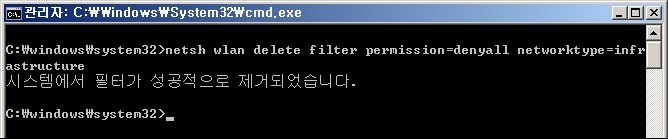
그 외 내용
어차피 신호가 가장 강한 와이파이가 목록 상단에 위치하며 처음 연결을 할 때 말고는 자동으로 연결해서 사용하는 경우가 많아 와이파이 목록을 보는 경우는 그리 많지 않다.
때문에 굳이 목록을 보이게 하거나 보이지 않게 하거나 하는 등의 작업은 꼭 할 필요는 없지만 그냥 사용하지도 않는 와이파이가 목록에서 보이는 것이 싫다면 위의 방법으로 숨기는 것도 나쁘지 않을 것이다.